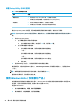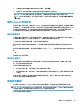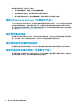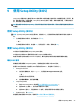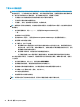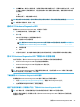User guide
1. 访问 http://www.hp.com/support。
2. 输入产品名称或编号,选择计算机,然后选择操作系统。
3. 在诊断部分,按照屏幕上的说明进行操作,选择并下载适用于您计算机的特定 UEFI Diagnostics 版
本。
使用 Remote HP PC Hardware Diagnostics UEFI 设置(仅限部分
产品)
Remote HP PC Hardware Diagnostics UEFI 是一种固件 (BIOS) 功能,可将 HP PC Hardware Diagnostics UEFI
下载到您的计算机。 随后在您的计算机上执行诊断,然后将结果上载到预配置的服务器。 有关 Remote
HP PC Hardware Diagnostics UEFI 的详细信息,请转至 http://www.hp.com/go/techcenter/pcdiags,然后选
择了解更多。
下载 Remote HP PC Hardware Diagnostics UEFI
注:HP Remote PC Hardware Diagnostics UEFI 也作为可下载到服务器的 SoftPaq 使用。
下载最新版的 Remote HP PC Hardware Diagnostics UEFI
要下载最新版的 Remote HP PC Hardware Diagnostics UEFI,请执行以下步骤:
1. 访问 http://www.hp.com/go/techcenter/pcdiags。 将显示 HP PC Diagnostics 主页。
2. 选择下载远程诊断,然后选择运行。
通过产品名称或编号下载 Remote HP PC Hardware Diagnostics UEFI
注:
对于某些产品,您可能需要通过产品名称或编号下载软件。
要通过产品名称或编号下载 Remote HP PC Hardware Diagnostics UEFI,请执行以下步骤:
1. 访问 http://www.hp.com/support。
2. 选择获取软件和驱动程序,选择您产品的类型,再在显示的搜索框中输入产品名称或编号,选择
您的计算机,然后选择您的操作系统。
3. 在诊断部分,按照屏幕上的说明进行操作,选择并下载远程 UEFI 版产品。
自定义 Remote HP PC Hardware Diagnostics UEFI 设置
通过 Computer Setup(计算机设置)(BIOS) 中的 Remote HP PC Hardware Diagnostics 设置,您可以执行以
下自定义设置︰
● 设置时间表,在无人看管的情况下按时间表运行诊断。 您也可以通过选择执行 Remote HP PC
Hardware Diagnostics 立即以交互模式启动诊断。
● 设置诊断工具的下载位置。 您可通过此功能访问 HP 网站或预先配置好的服务器上的工具。 您的
计算机不需要传统的本地存储器(如磁盘驱动器或 USB 闪存驱动器)即可运行远程诊断。
● 设置保存测试结果的位置。 您还可以设置上载所需的用户名称和密码。
● 显示已运行之诊断的状态信息。
48
第 10 章 使用 HP PC Hardware Diagnostics